



安全检测:![]()
![]()
![]()
【温馨提示】优先选择使用下载速度快的链接下载,下载完后请校验一下MD5值,以防止大文件因传输时损坏引起安装失败!
百度网盘(密码:6666) 天翼云盘(密码:wl2d) 迅雷云盘(密码:w2e5)Windows 7 64位旗舰版已集成系统补丁至2024年12月,修复了多项高危漏洞。其源安装盘基于官方发布的Windows 7 2009 SP1 64位旗舰版精心制作,保留了绝大多数原生功能,经典的Win7纸牌游戏依旧得以传承。此外,IE8浏览器已升级为IE11,部分冗余服务被禁用,从而进一步提升系统的运行效率与稳定性。
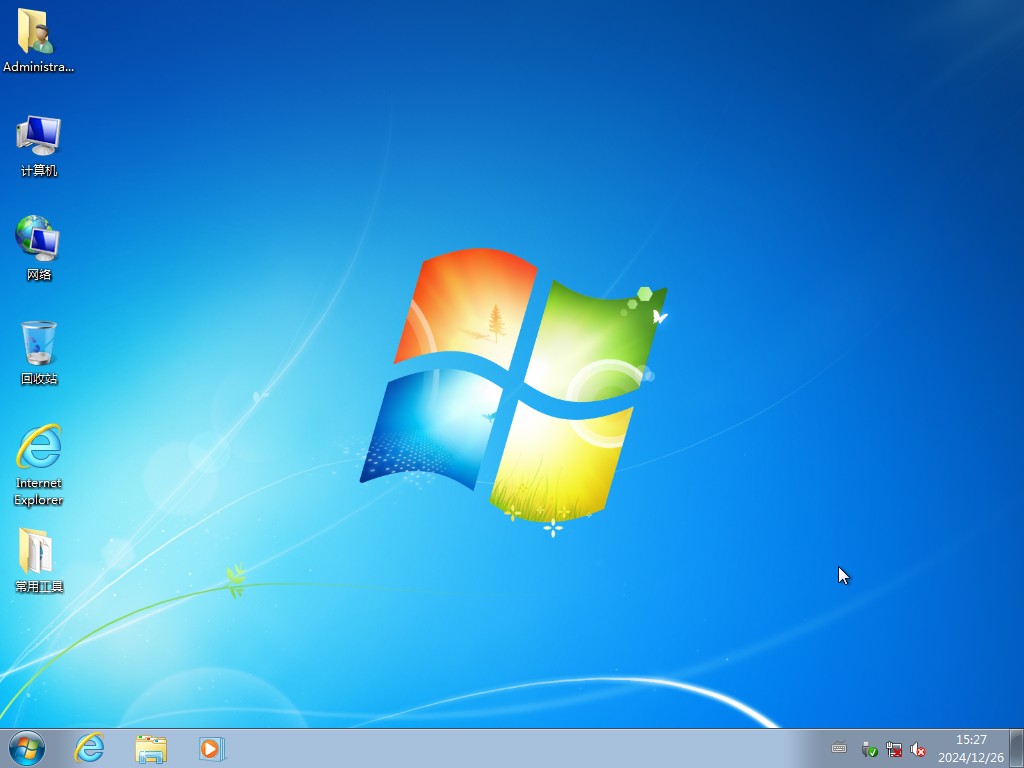
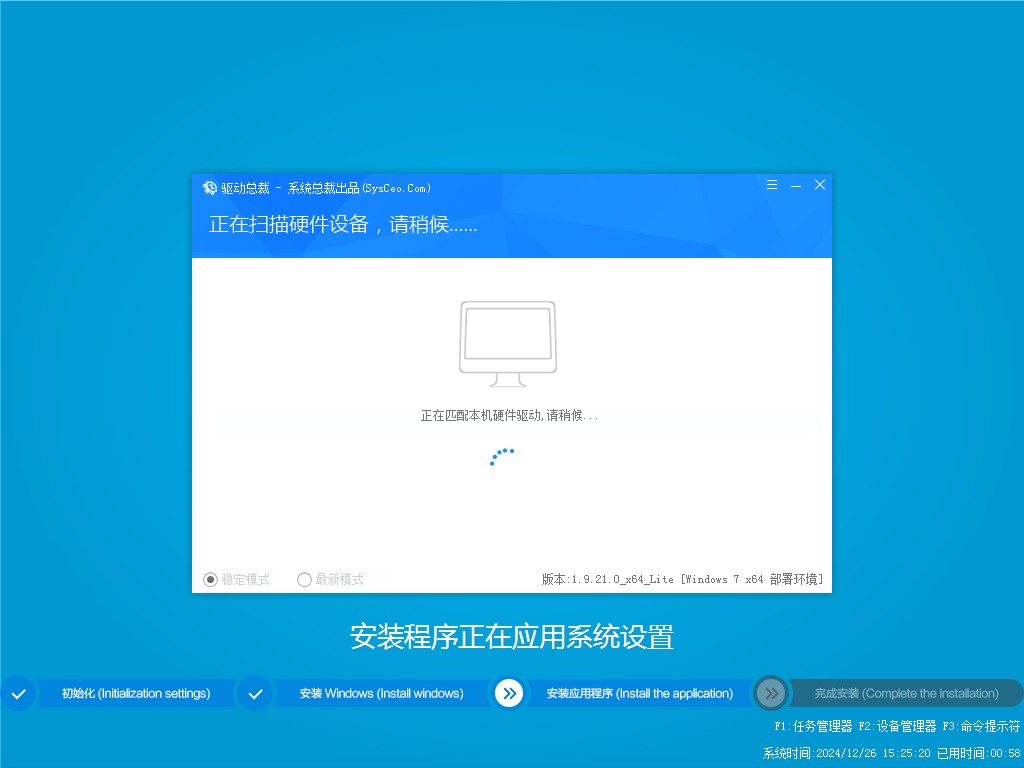
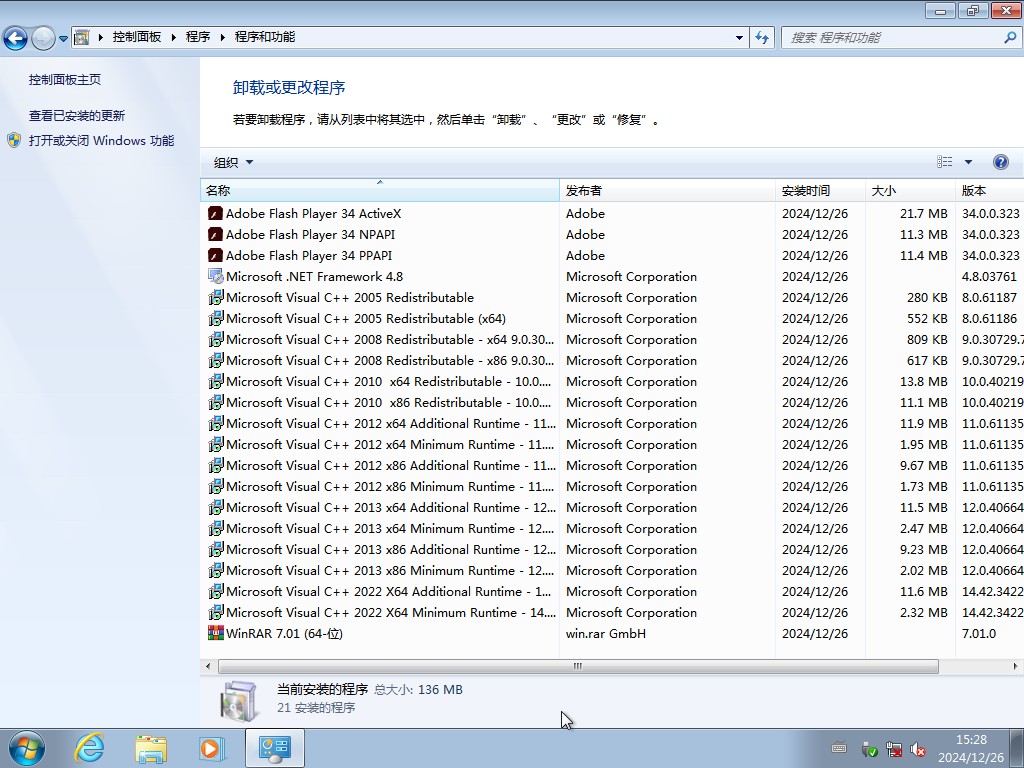
一、更新情况
更新-系统重要补丁至最新
更新-WinRAR 7.01为官方版
更新-驱动总裁驱动包
屏蔽-U盘启动广告
修正-部署有一定几率出现文件丢失的情况
已知问题--因集成了最新补丁原因,IE 8不能降级,需要降级IE 8的用户可以下载2021年8月版本。
二、集成软件
集成 Adobe Flash ActiveX 34.0.0.323
集成 Visual C++ 运行库
集成 NET Framework 4.8.0
集成 WinRAR 7.01
未装其他第三方软件
三、安装教程(推荐第二种方法)
第一种方法、一键安装系统是有前提的,就是原来的系统可以正常进入,如果原来的已经进不去了就只有用下面的U盘安装方法,大家可以先看下视频,再查看详细的视频图文说明(一键重装系统)。
第二种方法、U盘重装系统,这就是现在最主流的安装方法,电脑店用的都是这样方法,这个会了电脑重装系统方面就全通了,再查看详细的视频图文教程(U盘重装系统)。

四、常见问题
问:重装win7时卡在四叶草或者卡在安装界面不动:"安装程序正在更新注册表设置"这个地方一直不动?
答:intel 6代以上CPU想要安装WIN7系统时,bios相关设置很重要,无论我们采用legacy+mbr引导模式还是uefi+gtp引导模式安装win7,我们要在BIOS里面关闭“安全启动”和开启“兼容模式”,BIOS中安全启动如果不关闭会导致win7的引导文件不合法,导致安装win7后启动不了,同样的如果不开启csm兼容模式,我们在安装win7时会一直卡在"安装程序正在更新注册表设置"界面。特别注意8代以上机器和m.2固态硬盘都需要采用uefi+gpt方式安装。
问:下载速度太慢怎么办?
答:因为本站坚持提供纯净的软件,非营利性,所以没有能力支撑下载服务器的费用,只能放到各大网盘下载,一般请优先选择123云盘、天翼云盘下载(基本有5M/s速度,也可以放到迅雷里面下载),百度网盘下载慢暂时没有办法。
问:安装好后为什么截图不一样,被安装了好多垃圾软件。
答:这是使用的第三方安装工具捆绑所为,慎用XX桃、XX菜、uXX之类的工具,因第三方安装工具或不明PE导致不明软件捆绑、默认主页被修改或锁定、向系统导入不明内容等情况不在我们的可控范围,请注意使用工具与PE,如有疑问可随时联系作者协助解决。(联系方式在关于本站下),这里推荐使用的爱纯净的PE工具,也可以使用微PE和优启通。
五、系统特色
1、使用微软MSDN发布的Win7旗舰版系统简体中文版制作,无人值守自动安装。
2、安装完成后使用administrator账户直接登录系统,无需手动设置账号。
3、集成常见硬件驱动,智能识别+预解压技术,绝大多数硬件可以快速自动安装相应的驱动。
4、更新了系统补丁所有重要补丁到最新。
5、全自动无人值守安装,采用万能GHOST技术,安装系统过程只需5-8分钟,适合新旧各种机型。
7、集成DX最新版,VB/VC常用运行库。
8、系统仅做适当精简和优化,在追求速度的基础上充分保留原版性能及兼容性。
六、免责条款
本Windows系统及软件版权属各自产权人所有,只用于个人封装技术研究交流使用,不得用于商业用途,且本系统制作者不承担任何技术及版权问题,请在试用后24小时内删除。如果您对本系统有任何意见和建议,欢迎反馈,请购买正版Windows操作系统软件!
七、文件MD5码(GHO版本需解压,如果解压失败,可以更新一下WinRAR软件)
文件: Win7x64-2025.01.GHO(GHO格式版本MD5,需要解压出来检测里面的GHO后缀)
大小: 6691722427 字节
MD5: AE671B213D40B0081C406E1E0D95ED37
SHA1: E0A46E4332D4D1A4409D57C7594EF9BDE0D2ABB5
CRC32: CB77DB6E
文件: Win7x64-2025.01.esd(ESD格式版本MD5,无需解压)
大小: 5332292462 字节
MD5: 0411CC1D9FEA9564EF3B30CD49F1FADF
SHA1: 39FF6A4186EC45701F8E1A12D65C2FB483B2E76A
CRC32: FD3EBC63
温馨提示:下载完后请校验一下MD5值(MD5校验工具下载),以防止大文件因传输时损坏引起安装失败!如何校验MD5?
八、Win7系统中轻松查看显卡型号操作方法
1、找到 “此电脑” 图标,右键点击它,选择 “管理”。
2、在 计算机管理 窗口中,选择 “设备管理器”。
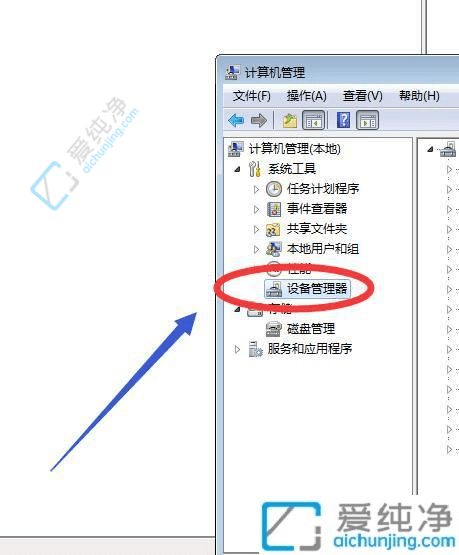
3、在 设备管理器 界面中,找到并点击 “显示适配器”。
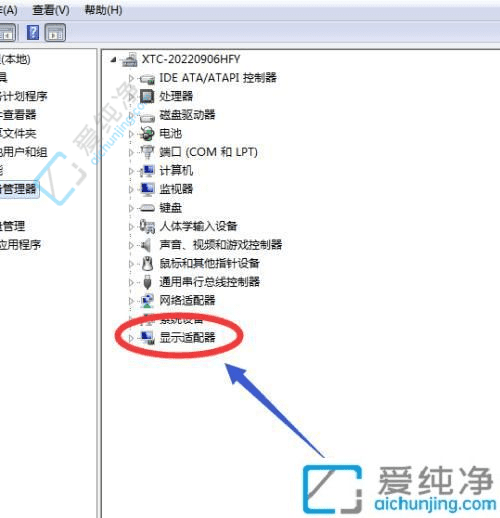
4、点击 “显示适配器” 左侧的小三角图标,即可展开并查看显示适配器的详细信息。
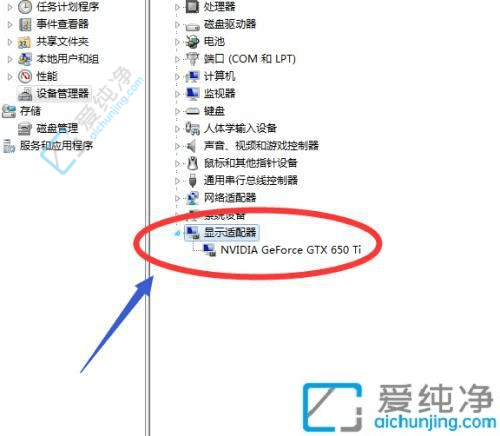
通过以上介绍的方法,您应该能够轻松找到 Win7 电脑中显卡的具体型号。
| 留言与评论(共有 条评论) |